Instagram Live Stream: Sådan starter du en Instagram Live-video
Når du vil bruge Instagram-appen til at starte din egen livestream, finder du funktionen skjult i kamerafanen i Historier funktion. Instagram-historier ændrede den måde, folk brugte Instagram på i august 2016. Ved udgangen af 2016 blev Stories udvidet til at omfatte en live video streaming funktion, der gjorde det muligt for brugere at oprette forbindelse til følgere i realtid.
Skærmbillederne her er taget på en Android-telefon, men de skitserede procedurer bør også gælde for de fleste andre nuværende telefoner.
Sådan livestreamer du på Instagram
At starte en live videostream er lidt ligesom at forberede sig på at poste en historie. Sådan gør du:
Tryk på din profilboble (den er placeret til venstre for dit Stories-feed ovenfor Din historie). Eller stryg til højre hvor som helst i appen for at få vist Historier kamerafane.
-
Som standard er kamerafanen på Normal indstilling, som du kan se nederst på skærmen under optageknappen. For at skifte til en live videostream, stryg til højre eller tryk DIREKTE.
Du er ikke live endnu.
-
For at vælge mulighederne for at dele dit live-feed skal du trykke på tandhjulsikonet, der er placeret i øverste venstre hjørne af Direkte skærmen.
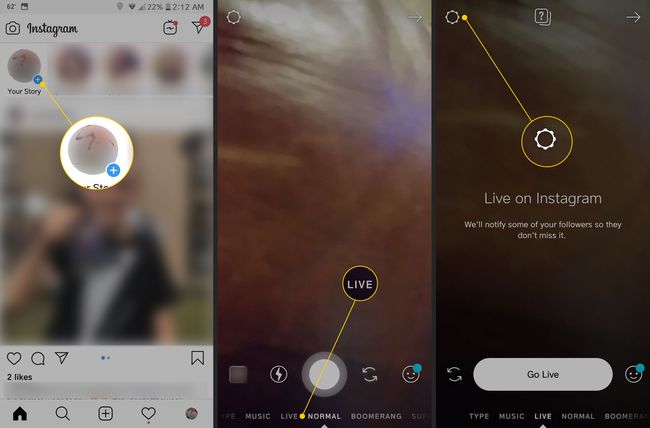
-
Skjul din livevideo for bestemte personer og tillad bestemte brugere at svare på din livevideo ved hjælp af direkte besked.
Facebook Messenger er blevet integreret i Instagram Direct, så du kan sende direkte beskeder til dine Facebook-kontakter fra Instagram.
-
Når du er tilfreds med dine indstillinger, skal du trykke på tilbagepilen ved siden af Historie at vende tilbage til Direkte skærmen.
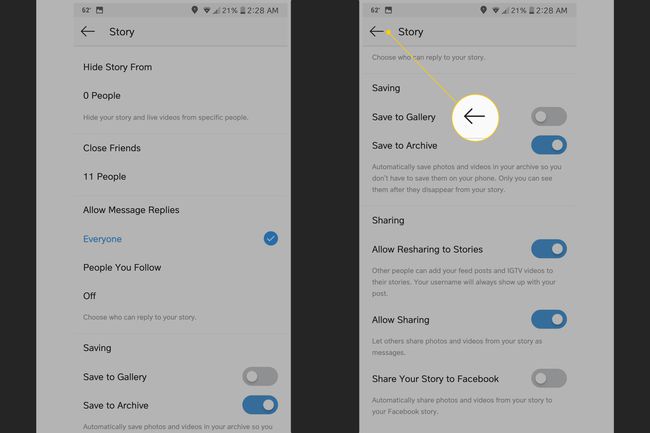
Tryk på, når du er klar til at gå live Gå live. Dette udløser live-udsendelsen af din video, og dine følgere vil kunne se, at du er live.
Tryk på for at stoppe udsendelsen Ende. Det samlede antal seere vises for at fortælle dig, hvor mange mennesker der har tunet ind i løbet af din livevideo.
Tryk på Gemme for at gemme sessionen på din kamerarulle, eller dele den med din historie.
Instagram Live Rooms
Instagram har introduceret Live Rooms, som lader dig gå live med op til tre andre personer. Fra Instagram-kameraskærmen skal du vælge Direkte nederst på skærmen, og tryk derefter på Værelser ikon (de to silhuetter) for at invitere gæster. Du vil se en liste over andre brugere, der i øjeblikket er live, men du kan også søge efter brugere, du kan invitere.

Streaming med andre Instagramere i Live Rooms er en fantastisk måde at få mere eksponering på den sociale platform.
Engager dig med dine seere
Når du starter en Instagram live-video, kan dine følgere modtage notifikationer for at opmuntre dem til at stille ind. Når de gør det, vil du bemærke, at et par ting vises på skærmen:
- Seertal: Dette vises i øverste højre hjørne af skærmen ved siden af øjenikonet.
- Kommentarer: Seerne kan udgive live kommentarer på din video ved hjælp af kommentarfeltet, som vises nederst på skærmen.
- Kan lide: Der vises en hjerteknap i nederste højre hjørne af skærmen, som seerne kan trykke på for at udtrykke deres godkendelse af din livevideo. Du vil se en hjerteanimation spille i realtid, efterhånden som seerne kan lide den.
Fastgør en kommentar, eller deaktiver kommentarer
Udover at tale med dine seere direkte gennem videoen, efterlad kommentarer til din video og fastgør kommentarer til skærmen, så kommentarerne bliver der, så dine seere kan se dem. Dette er en nyttig funktion, hvis din livevideo er centreret om et bestemt emne eller spørgsmål.
For at fastgøre en kommentar skal du skrive en kommentar i kommentarfeltet, sende den og trykke på den offentliggjorte kommentar. En menu vises nederst på skærmen med en Pin kommentar mulighed.
Alternativt kan du slå kommentarer fra, så ingen har mulighed for at kommentere. Tryk på de tre prikker i nederste højre hjørne af skærmen, og tryk på Slå kommentar fra.
Afslut din video, når du er færdig
Du kan sende live i op til en time. Mængden af data, der bruges under udsendelse af en live-video, varierer afhængigt af showets længde og signalstyrken. Hvis du er bekymret for at gemme data, skal du oprette forbindelse til Wi-Fi, før du begynder at optage.
Sådan fortæller du, når andre brugere sender live
Du kan fortælle, at nogen bruger Instagram Live ved at se på boblerne i dit historiefeed. Boblerne fra venner, der bruger Instagram Live, har lyserøde Direkte badges vist direkte under dem. Tryk på den relevante boble for at begynde at se et live-feed.
Har du brug for en større skærm? Prøve ser Instagram live fra en computer eller tv.
